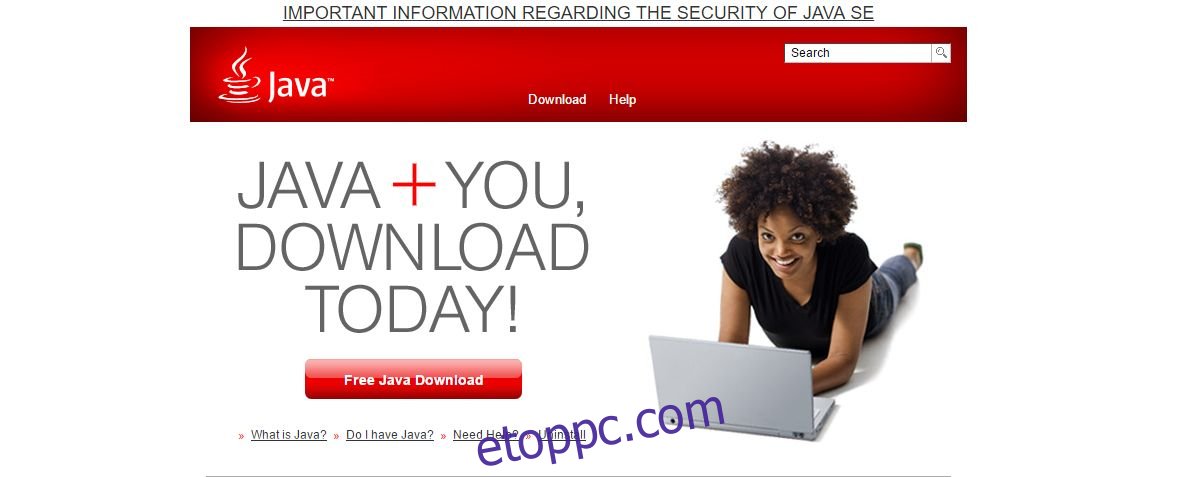A Windows-alkalmazások főként telepítőként vagy végrehajtható fájlokként vannak csomagolva. Az alkalmazástelepítő MSI kiterjesztéssel rendelkezik, a végrehajtható fájl pedig EXE kiterjesztéssel rendelkezik. Időnként a fejlesztő dönthet úgy, hogy tömörít egy EXE fájlt. Ez azért történik, mert a böngészők blokkolják az EXE letöltését, és azt gondolják, hogy rosszindulatú. Hasonlóképpen előfordulhat, hogy egyes e-mail szolgáltatások és kliensek nem engedik a felhasználóknak EXE fájl csatolását vagy letöltését. A Windows-felhasználók ezért hozzászoktak ahhoz, hogy egy EXE-t bontsanak ki egy tömörített mappából, hogy futtassák azt. Bár ez normális, ez zavaró lehet, ha letöltött egy JAR-fájlt. A JAR fájl a 7zip vagy a Winzip alkalmazásokhoz lesz társítva. Az archív alkalmazás képes lesz kibontani a JAR-fájlt, de nem lesz benne semmi, amit futtathat. Így futtathat JAR fájlt Windows rendszeren.
Tartalomjegyzék
Mi az a JAR fájl?
A JAR fájl egy Java fájl. A JAR a Java fájlok fájlkiterjesztése. Az alkalmazások JAVA keretrendszeren futnak. A Minecraft (az asztali verzió) az egyik gyakori példa olyan alkalmazásra, amelynek futtatásához telepített Java szükséges a rendszeren. Maga a Minecraft EXE fájlba van csomagolva, így soha nem kell vele JAR fájlt futtatnia.
A JAR-fájl egy tiszta Java-alkalmazás, amelyet nem csomagoltak EXE-be. A Windows önmagában nem tudja futtatni.
Java telepítése
A JAR-fájl Windows rendszeren való futtatásához telepítenie kell a Java-t a rendszerére. Ellenőrizze, hogy a futtatni kívánt fájl futtatásához szükség van-e a Java adott verziójára. Ha a fejlesztő nem adott meg verziót, töltse le és telepítse a Java legújabb verzióját a rendszerére.
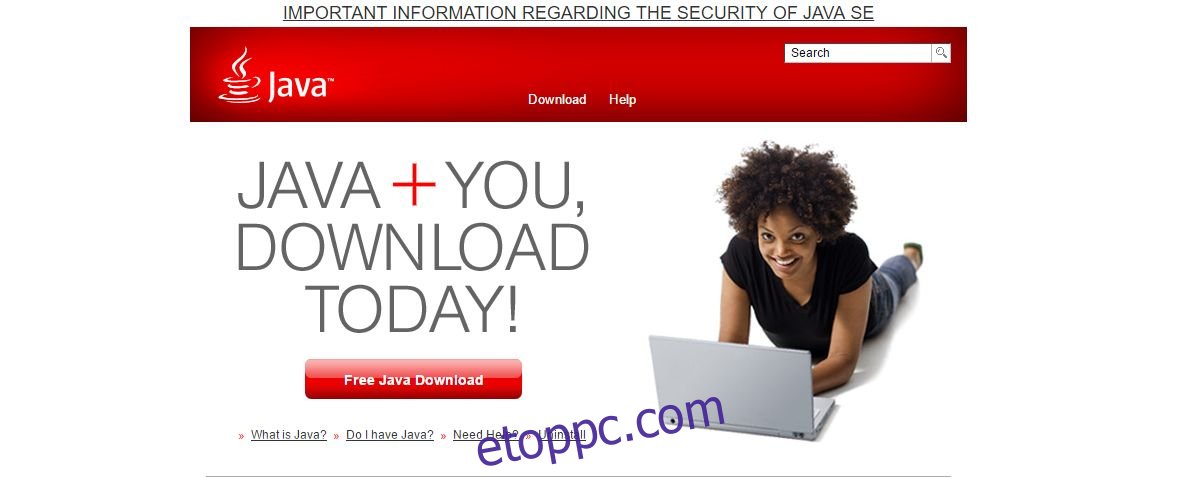
Futtasson egy JAR fájlt
A Java telepítése után a JAR fájl fájltársítása nem változik. Lépjen abba a mappába, amelyben a JAR fájl található. Kattintson a jobb gombbal, és lépjen a „Megnyitás ezzel” lehetőségre. Válassza a „Válasszon másik alkalmazást” lehetőséget. Ebben a helyi menüben megjelenik a „Java(TM) Platform SE bináris fájlja”, de ne válassza ki. Válassza a „Válasszon másik alkalmazást” lehetőséget.
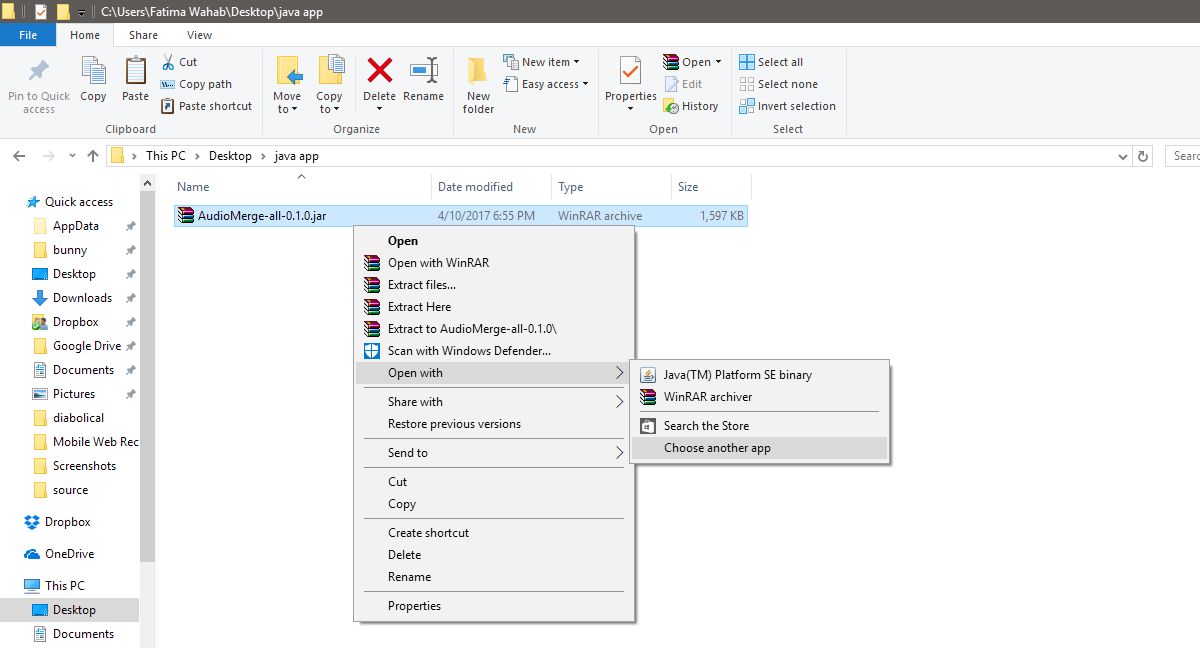
A „Hogyan szeretné megnyitni ezt a fájlt?” menü jelenik meg. Válassza a „Java(TM) Platform SE bináris” lehetőséget, és jelölje be alul a „Mindig használja ezt az alkalmazást a .jar fájlok megnyitásához” lehetőséget. Kattintson az „OK” gombra.
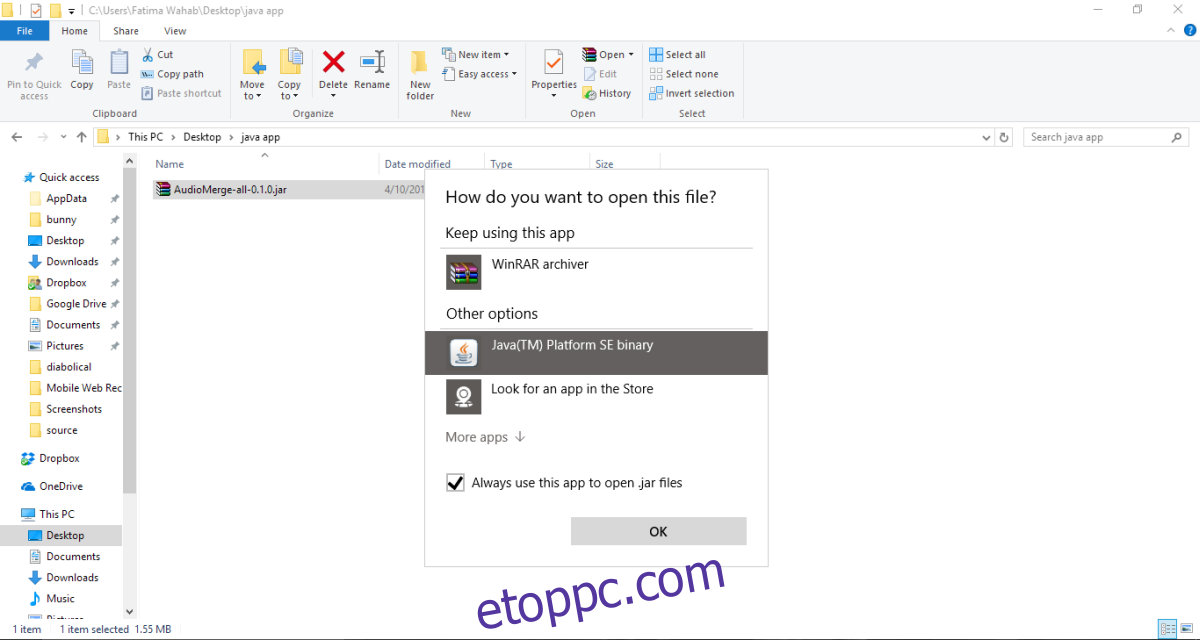
A fájl most megnyílik. Az összes jövőben letöltött JAR-fájl mostantól Java-hoz lesz társítva. Csak duplán kell kattintania egy JAR-fájlra a futtatáshoz. A következő letöltött JAR-fájl nem lesz társítva archív alkalmazáshoz. Ehelyett a fájl ikonja lesz a hivatalos Java fájl ikon.